Ako sa zbaviť choroby v DAYZ

DAYZ je hra plná šialených, nakazených ľudí v postsovietskej krajine Černarus. Zistite, ako sa zbaviť choroby v DAYZ a udržte si zdravie.
Google nedávno sprístupnil Google Meet zadarmo pre všetkých do 31. septembra 2020. Nezáleží na tom, či máte alebo nemáte účet Gmail. Ak teraz hľadáte ideálnu alternatívu priblíženia , možnosti sú lepšie ako kedykoľvek predtým. V prípade, že si nie ste istí medzi Zoom a Google Meet, tu je prehľad oboch aplikácií.
Zoom Cloud Meetings vs Google Meet
V tomto porovnaní budeme zvažovať bezplatné varianty oboch aplikácií. Teraz sú bezplatná verzia Google Meet a platené verzie rovnaké. Na druhej strane má Zoom rôzne cenové úrovne. Bezplatný variant má teda v porovnaní s plateným variantom určité obmedzenia.
Podobnosti
Zoom aj Meet vám umožňujú spustiť videokonferenciu kliknutím na tlačidlo. V zásade je celkom jednoduché zorganizovať stretnutie, na ktoré sa zmestí viac ako 100 ľudí. Obidve sú pomerne robustné a škálovateľné, pokiaľ ide o vybavovanie skupinových hovorov a veľkého publika. Zoom má aplikácie pre každú platformu, ako je Android, iOS, Windows, macOS, Linux. Zatiaľ čo Google Meet je webová aplikácia a nemá vyhradenú počítačovú aplikáciu. Máte však mobilné aplikácie pre Android aj iOS.
Zoom bol skôr kritizovaný kvôli celej epizóde bombardovania Zoom. Rýchlo sa však pomstil a ponúkol dostatok funkcií na ochranu osobných údajov, aby bola vaša schôdza zabezpečená pred cudzími ľuďmi. Na druhej strane, Google Meet poskytuje aj funkcie, ktoré zakazujú cudzím ľuďom priamo vstúpiť na stretnutie alebo zdieľať obrazovku.
Rozdiely
1. Google Meet podporuje 250 účastníkov
Toto môže byť najväčší faktor, ktorý treba zvážiť, ak organizujete webináre. Google Meet umožňuje naraz 250 účastníkov v porovnaní s limitom 100 účastníkov zoomu. Teraz môže Zoom rozšíriť až na 1 000 účastníkov, ale museli by ste sa prihlásiť na odber Enterprise plánu za 19,99 $/mesiac/hostiteľ.
2. Google Meet má lepšie používateľské rozhranie
Google Meet má menej možností schôdzok, vďaka ktorým je používateľské rozhranie minimálne a vecné. Menšie funkcie sú výsledkom dobre premysleného rozhrania od spoločnosti Google. Predvolene vyberie najlepšie možnosti zabezpečenia.
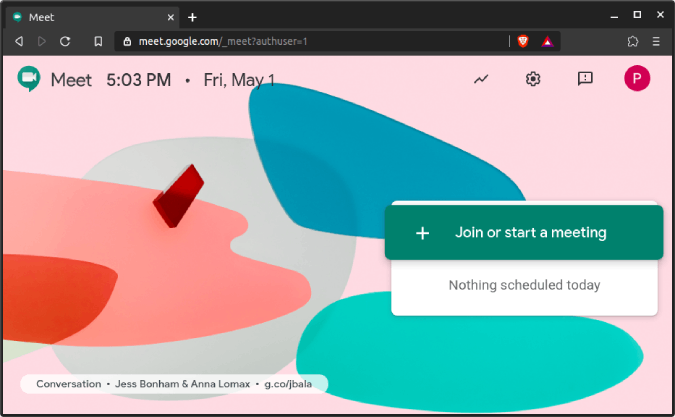
Spoločnosť Google napríklad nepovoľuje používateľom, ktorí nepoužívajú službu Gmail, zdieľať obrazovky. To nielenže eliminuje riziko, že náhodní ľudia cez internet skočia na vaše stretnutie a zdieľajú veci NSFW, ale tiež eliminuje zložitosť možností zdieľania obrazovky.
Rozdiel v používateľskom rozhraní nemusí byť priamy pri používaní aplikácií pre stolné počítače, ale pokiaľ ide o mobilné aplikácie, rozdiel je vo dne a v noci. Mobilná aplikácia Google Meet je dosť podobná aplikácii Duo (spotrebiteľská aplikácia na videohovory od Googlu). Hlavná časť obrazovky je náhľad kamery s 2 možnosťami v spodnej časti: Nová schôdza alebo Kód schôdze. ID schôdze môžete vytočiť alebo rýchlo vytvoriť nové.
3. Google Meet má titulky
Zo všetkých aplikácií na webové konferencie, ktoré som vyskúšal, je Google Meet jediná, ktorá má funkčné živé titulky. Za normálnych okolností to nemusí byť veľký problém, ale je to prínos pre ľudí so sluchovým postihnutím. Vstavané titulky fungujú skvele a zobrazujú sa v spodnej časti ukážky videa. Odteraz titulky podporujú iba anglický jazyk.
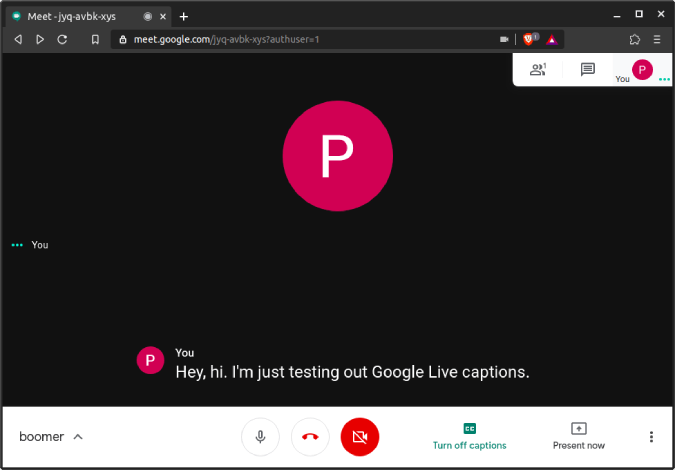
4. Google Meet sa dobre integruje s Kalendárom Google
Google sa samozrejme dobre integruje s inými aplikáciami Google, ako sú Gmail, Kalendár Google atď. Môžete napríklad vytvoriť videokonferenciu Google Meet z Kalendára Google alebo Gmailu. Okrem toho môžete dokonca pridať odkazy na súbory na Disku Google alebo priložiť súbory priamo k udalosti Kalendára Google. Uverejnite to, Google pošle e-mail všetkým pozvaným. Toto upozornenie sa synchronizuje aj s vaším zariadením Android.
Celkovo vzaté, Google Meet sa stáva priateľskejším a intuitívnejším na používanie, ak už používate Gmail a kalendár Google.
5. Zoom má vstavanú tabuľu
Zoom má vstavanú bielu obrazovku, ktorú rýchlo nájdete, keď stlačíte tlačidlo Zdieľať v spodnej časti. Umožňuje vám tiež spolupracovať s ostatnými účastníkmi na obrazovke. Toto je mimoriadne užitočná funkcia a možno ju použiť na prototypovanie a vytváranie príbehov. Google Meet nemá vstavanú tabuľu. Môžete však použiť Google Jamboard so službou Meet, čo je pokročilejšia a samostatná aplikácia pre tabule Google. V podstate je to zaplatené!
6. Zoom poskytuje rýchly záznam stretnutí
Zoom má v spodnej časti veľké tlačidlo záznamu. Kliknete naň a spustí sa lokálne nahrávanie stretnutia. Je to celkom jednoduché. Mobilné aplikácie Zoom však nepodporujú nahrávanie v bezplatnej verzii. Je to celkom jednoduché a funguje bez ohľadu na sieť.
Teraz sú nahrávky v Google Meet trochu zložitejšie. Nie je k dispozícii bežným používateľom Gmailu. Pre používateľov GSuite je to do 30. septembra zadarmo. Nahrávanie Meet však musíte povoliť prostredníctvom správcovskej konzoly Gmailu . Na nahrávky Google Meet existuje niekoľko obmedzení.
7. Zoom má viac funkcií na stretnutia
Zoom má nepochybne vyčerpávajúci zoznam funkcií stretnutia. Zvýraznené sú tabuľa, diaľkové ovládanie obrazovky atď. Poskytuje vám tiež funkcie, ako sú oddelené miestnosti, čakárne, ktoré vám umožňujú rozdeliť účastníkov do viacerých skupín.
8. Zoom má viac aplikácií tretích strán
Aj keď má Google obrovské množstvo Google Apps, Zoom sa trochu vyrovná trhu Zoom. Lepšie sa integruje s nástrojmi na spoluprácu, ako je Slack , Trello, OneDrive atď. Aplikácia Zoom je navyše dostupná aj na iných trhoch s aplikáciami, ako sú Microsoft Teams, Slack atď. Google Meet je však mierne obmedzujúci pri spolupráci s aplikáciami mimo domény Google. .
Záverečné slová
Aby som to zhrnul, Google Meet je dobrou alternatívou pre Zoom. Vylepšené používateľské rozhranie a integrácia s ostatnými aplikáciami Google ho robia príjemnejším. Aplikácia je však bezplatná len do 31. septembra 2020. Po tomto príspevku bude Zoom naďalej bezplatná. Ak je prechod veľký, radšej sa držte pri priblížení.
Ak máte ďalšie problémy alebo otázky, dajte mi vedieť v komentároch nižšie.
Prečítajte si tiež: 11 najlepších aplikácií pre skupinové videohovory pre Android
DAYZ je hra plná šialených, nakazených ľudí v postsovietskej krajine Černarus. Zistite, ako sa zbaviť choroby v DAYZ a udržte si zdravie.
Naučte sa, ako synchronizovať nastavenia v systéme Windows 10. S touto príručkou prenesiete vaše nastavenia na všetkých zariadeniach so systémom Windows.
Ak vás obťažujú štuchnutia e-mailov, na ktoré nechcete odpovedať alebo ich vidieť, môžete ich nechať zmiznúť. Prečítajte si toto a zistite, ako zakázať funkciu štuchnutia v Gmaile.
Nvidia Shield Remote nefunguje správne? Tu máme pre vás tie najlepšie opravy, ktoré môžete vyskúšať; môžete tiež hľadať spôsoby, ako zmeniť svoj smartfón na televízor.
Bluetooth vám umožňuje pripojiť zariadenia a príslušenstvo so systémom Windows 10 k počítaču bez potreby káblov. Spôsob, ako vyriešiť problémy s Bluetooth.
Máte po inovácii na Windows 11 nejaké problémy? Hľadáte spôsoby, ako opraviť Windows 11? V tomto príspevku sme uviedli 6 rôznych metód, ktoré môžete použiť na opravu systému Windows 11 na optimalizáciu výkonu vášho zariadenia.
Ako opraviť: chybové hlásenie „Táto aplikácia sa nedá spustiť na vašom počítači“ v systéme Windows 10? Tu je 6 jednoduchých riešení.
Tento článok vám ukáže, ako maximalizovať svoje výhody z Microsoft Rewards na Windows, Xbox, Mobile a iných platforiem.
Zistite, ako môžete jednoducho hromadne prestať sledovať účty na Instagrame pomocou najlepších aplikácií, ako aj tipy na správne používanie.
Ako opraviť Nintendo Switch, ktoré sa nezapne? Tu sú 4 jednoduché riešenia, aby ste sa zbavili tohto problému.






